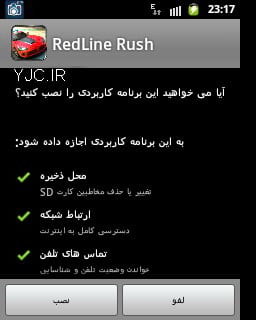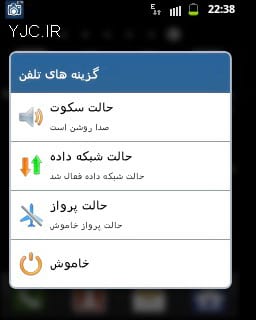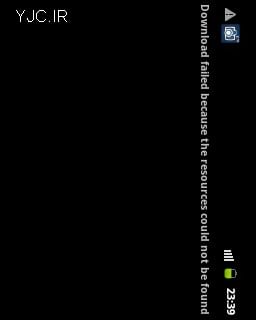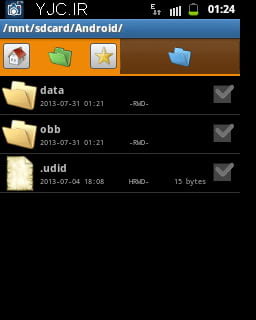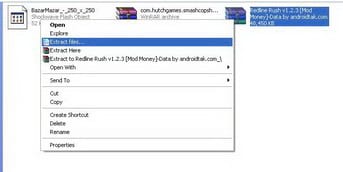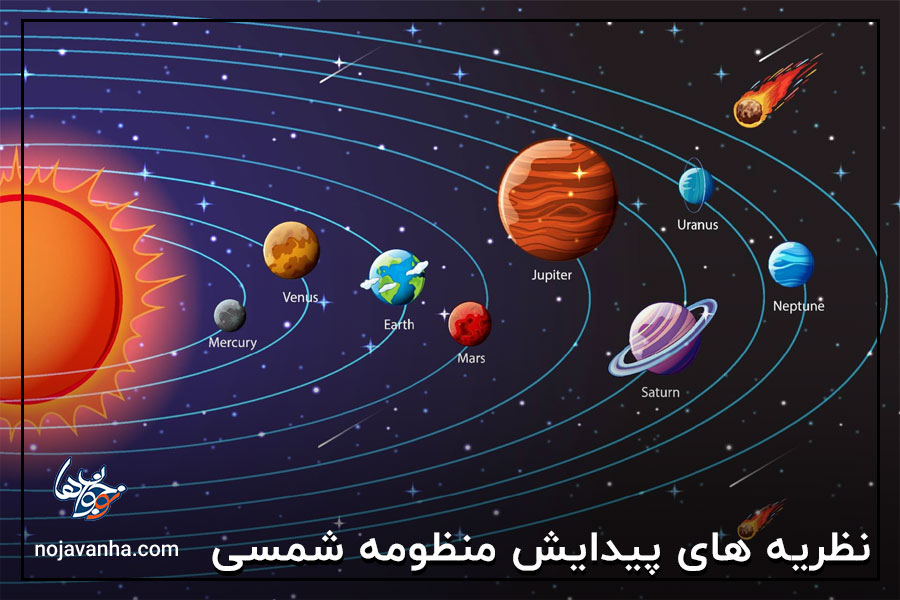اگر در اجرا و نصب بازی های دارای دیتا مشکل دارید و خواهان رفع این مشکل هستید، حتما این پست را مطالعه فرمایید.
به گزارش نشریه اینترنتی نوجوان ها به نقل از باشگاه خبرنگاران؛ در بعضی موارد ممکن است شما قصد دانلود بازی را داشته باشید که از گرافیک بالایی برخوردار باشد اما زمانی که قصد دانلود بازی را دارید با دو لینک برای دانلود رو به رو می شوید که بر روی یکی نوشته شده است دانلود بازی و لینک دیگر نوشته شده است دانلود گیم دیتا بازی که ممکن است برخی از دوستان ندانند چگونه باید ابن نوع بازی ها را نصب کنند.
برای نصب بازی های دارای دیتا باید مراحل زیر را انجام داد.
فایل apk و Data مخصوص گوشی و یا تبلت خود را دانلود کنید.
1 – ابتدا فایل apk را به گوشی خود منتقل کنید.
2 – گوشی خود را از رایانه جدا کرده و به محلی که فایل apk را قرار دادید مراجعه کنید و آن را نصب کنید.
3 – بعد از نصب بازی تمام اتصالات خود را به اینترنت قطع کنید. Wifi باید روشن باشد ولی گوشی نباید بتواند به شبکه ای متصل شود.
روش
– حالت Airplane Mode را فعال کنید. (برای غیر فعال کردن GPRS و EDGE)
– اگر مودم wifi در محل شما هست آن را خاموش کنید.
– اتصال به شبکه GPRS و EDGE را قطع کنید. (و یا سیم کارت را برای مدتی غیر فعال کنید)
به طور کلی گوشی شما نباید حتی با روشن بودن wifi، به اینترنت متصل شود.
4 – (wifi باید روشن باشد) وارد بازی شوید. بازی درخواست می کند تا بتواند برای دانلود فایل دیتا با اینترنت متصل شود. YES را انتخاب کرده و سپس از شما درخواست می شود که نوع شبکه را انتخاب کنید که شما wifi را انتخاب می کنید. بعد از اینکه بازی نتوانست به شبکه متصل شود و پیغام خطا داده شد، از بازی خارج می شویم و گوشی خود را به رایانه متصل می کنیم.
5 – اگر بازی متعلق به شرکت GAMELOFT بود یک فولد با همین نام در SD Card ایجاد می شود و اگر وارد آن شوید، می بینید که فولدری (درون فولد Gameloft) با نام بازی که شما نصب کردید ایجاد شده است. اگر بازی متعلق به دیگر شرکت ها بود، فولدر بازی در SD Card و فولدر Android و فولدر Data ایجاد می شود.
توجه: در اصل ما با نصب اولیه بازی، آن را مجبور به ساخت فولدر خود در SD Card کرده ایم که آن فولدر برای بازی های شرکت گیم لافت در فولدر Gameloft و برای دیگر شرکت ها در فولدر Android ساخته می شود.
6 – اکنون فایل دیتای بازی که با فرمت zip یا rar می باشد را باز کرده و در رایانه خود Extract می کنیم.
7 – پس از Extract، وارد فولدر فایل های دیتا می شویم تا تعداد زیادی فایل را مشاهده کنیم که همان فایل های دیتا هستند. (در بعضی موارد بعد از اکسترکت کردن فایل rar یا zip دیتا ممکن است یک فولدر به صورت تو در تو باشد که ما تا جایی پیش می رویم که فایل های زیادی را مشاهده کنیم.)
8 – سپس فایل های دیتا را در فولدر ساخته شده توسط خود بازی در SD Card کپی می کنیم.
امتیاز به این نوشته